Pikavinkit Windows 8:n käyttöön
Artikkelin kirjoittaja: Teemu Laitila | 6 kommenttia
Haku-toiminnon avaaminen ja käyttö
Windows 8 sisältää hakutoiminnon, jonka avulla voi etsiä tiedostoja, mutta myös etsiä ja käynnistää sovelluksia ja asetuksia. Kuten lähes kaikkiin käyttöliittymän reitteihin, myös hakutoiminnon käynnistämiseen löytyy useampia tapoja.
Haun voi käynnistää perinteisellä Win+f-näppäinyhdistelmällä, mikä avaa hakupaneelin Windowsin uudessa näkymässä. Haku löytyy myös painamalla hiiren oikealla nappulalla Aloitus-valikon kuvaketta, joka ilmestyy kun kursori viedään vasempaan alalaitaan (jossa vanha Aloitus-valikko aiemmin sijaitsi). Ehkä kaikkein helpoin keino on kuitenkin siirtyä Aloitus-ruutuun, jossa haku avautuu automaattisesti kun käyttäjä aloittaa hakutermin kirjoittamisen.
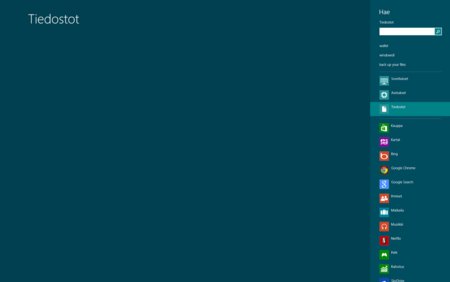
Haun voi kohdistaa sovelluksiin, asetuksiin tai tiedostoihin ja haettavan kohteen tyyppi valitaan hakukentän alla olevista nappuloista. Kun haettu kohde löytyy, sen voi käynnistää tai avata suoraan painamalla Enter-näppäintä hakukentässä.

kommenttia 6
Artikkelin kirjoittajan koneessa ei selkeästi ole muita käyttäjätilejä, eikä Vieras (Guest) tiliä ole aktivoitu.

Kun koneella on useampia käyttäjätilejä luotuna ja/tai Guest-tili on aktivoitu ei omalta tilitään tarvitse kirjautua ulos toiselle tilille kirjautuakseen. Tästä on se hyöty että käyttäjätili jää taustalle auki käynnissä olevien prosessien pysähtymättä. Lataukset jatkuvat, avoinna olevat ohjelmat säilyttävät tietonsa jne.
Siirtyäksesi toiselle käyttäjätilille jättäen oman tilisi taustalle yksinkertaisesti valitse uusi käyttäjä valikosta kirjautumatta ulos. Tämä avaa valitsemasi toisen käyttäjän kirjautumisikkunan.
Larry
Näin on itse asiassa tilanne. Kiitos hyvästä lisäyksestä!Win+PrtScn on joko uusi, kauan odotettu komento, tai sitten olen vain missannut jotain hyvin oleellista. Pitää kokeilla, kun tulen taas windows koneelle. Saako tämän ominaisuuden tallentamaan kuvan jonnekin muualle? En välttämättä tahdo SSD:tä täyttää kuvilla, kun niitä tulee kuitenkin napsittua varsin suurissa määrin. Toimiiko Win+Alt+PrtScn nykyisen ikkunan tulostamiseen ja automaattiseen tallennukseen? Vaikka Windows (toivon mukaan) tallentaakin kuvat automaattisesti .png -muotoon, saako tiedostomuodon valita jollain asetuksella?
Saako Windowsin käynnistymään seiskan tapaan suoraan työpöydälle aloitusvalikon sijaan? Ainakaan Windows 8:n beta-versiossa desktop-sovellukset eivät käynnistyneet ennen desktopille siirtymistä, jonka takia haluaisin sen käynnistyvän sinne. Muutenkin kivempi nähdä taustakuva ja tuttu ja turvallinen työpöytä koneelle saavuttaessa.
Intel i7-3820 @ 5,1Ghz | HIS HD7950 @ 925Mhz | Kingston 16Gt DDR3 | Samsung 250Gt SSD | Sonera 100/100M
Terve mulle koneen myyjä selitti että win 8 käyttiksellä pystyy valmistamaan käyttiksen latauslevyn onko näin ja jos on niin miten tapahtuu. Olen löytäny kohdan tyjennä kaikki ja palauta alkuperäiseen. poistaako tämä kaiken levyllä olevan ja palauttaa vain käyttiksen?
Se mikä ei tapa se vahvistaa
Sopivia ohjeita Windows 8:sta.
Liekö kenelläkään viisautta tai taitoa palauttaa win 8.1 "järjestelmänvalvoja"
Tämä hävisi kun poistin salasanakäytännön tietokoneen käynnistyksessä.
Nyt tilanne on hankala kun en pysty tekemään minkään sorttisia muutoksia
järjestelmään. Tällä ohjeella poistin aktivoinnin.
http://www.hardware.fi/artikkelit/artik...navigoimiseen/5
Kyseisellä ohjelmalla netplwiz en nyt pysty palauttamaan hukattua järjestelmänvalvojaa.
Joku estää kyseisen softan käynnistymisen. Pyytelee valvojan salasaa, mutta ei aktivoi minne kirjoittaa salasanan.